钉钉怎么把Excel的数据以图片的方式发送
时间:2022-12-31 15:00:41作者:极光下载站人气:111
钉钉软件已经大面积的普及了,目前钉钉作为一个办公平台,被大部分的公司用来创建群聊,交流沟通、发送文件等操作,平时由于工作需要,需要将一些表格发送给同事,有的小伙伴不想要将表格完整的发送给对方,就会选择通过图片的形式将内容发送对方,而钉钉是非常便利的软件,你可以通过复制表格中的内容,然后钉钉就会有一个提示,是否将复制的内容转成图片形式发送或者转换成文字发送,一般大家都比较喜欢将复制的文字转成图片形式,但是经常都会弹出一个转成图片的提示窗口弹出,有的小伙伴不喜欢有这样的弹窗出来,那么你可以在设置页面中进行设置,直接设置为excel表格复制粘贴形式为图片即可,下面我们一起来看看具体的操作方法吧。
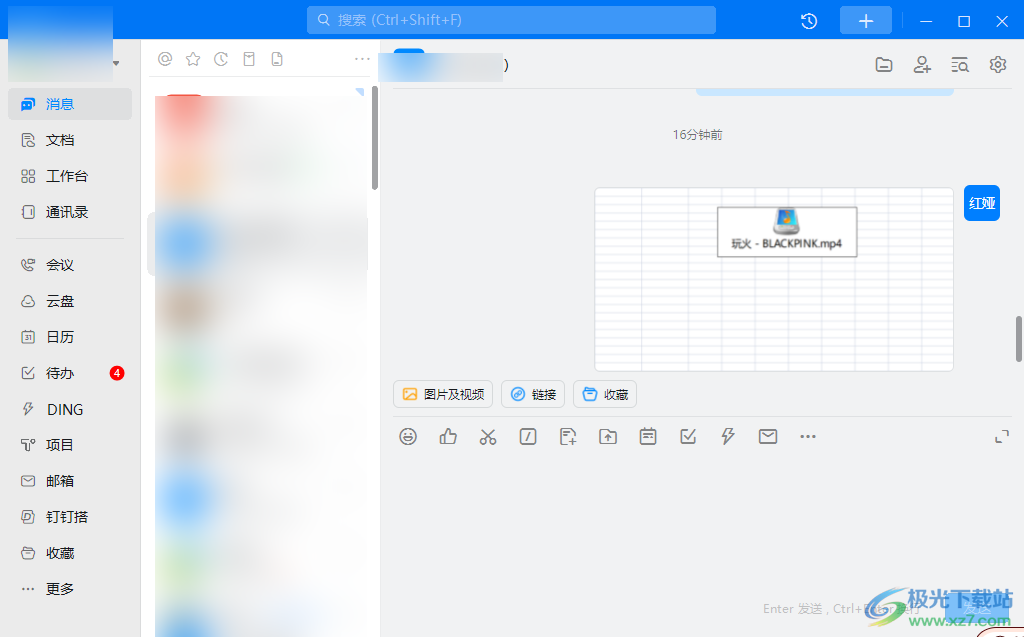
方法步骤
1.一般我们在Excel表格复制的内容之后,想要发送给钉钉上的好友,就会在对话框中弹出一个【选择粘贴的形式】的窗口,你需要手动点击一下【专为图片】按钮进行发送,这样就会比较麻烦。

2.对此可以进入到钉钉软件中,在钉钉页面的左上角处是自己的头像,点击一下头像就会弹出一个下拉框,在下拉框中将【设置】选项点击一下进入到设置页面中。
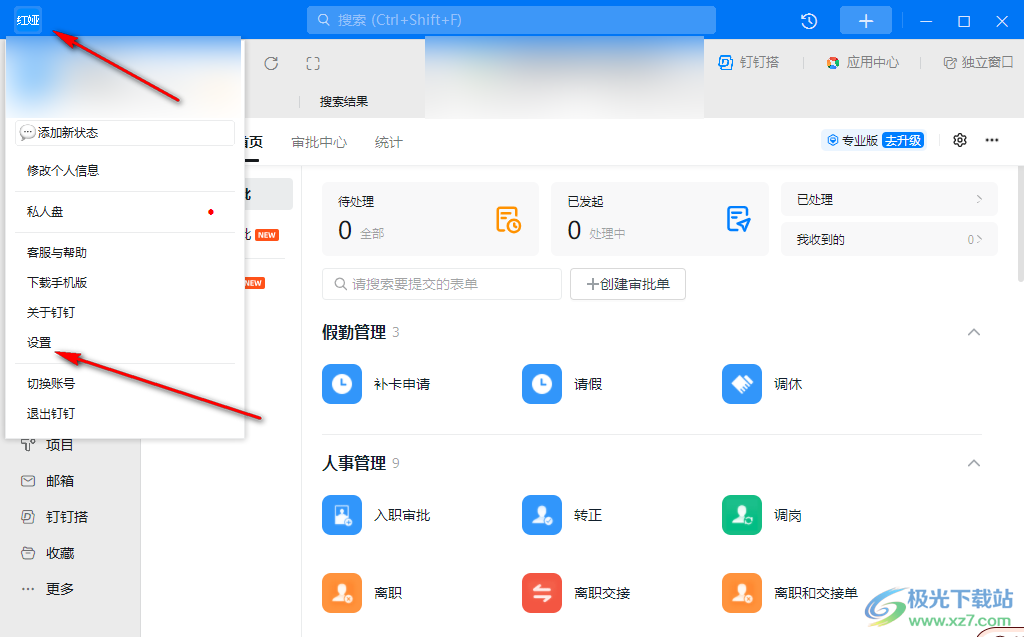
3.在打开的设置页面,用鼠标滚动页面找到【粘贴Excel表格后发送形式】,将其下拉按钮点击一下就会看到有一个【以图片发送】,选择该选项。
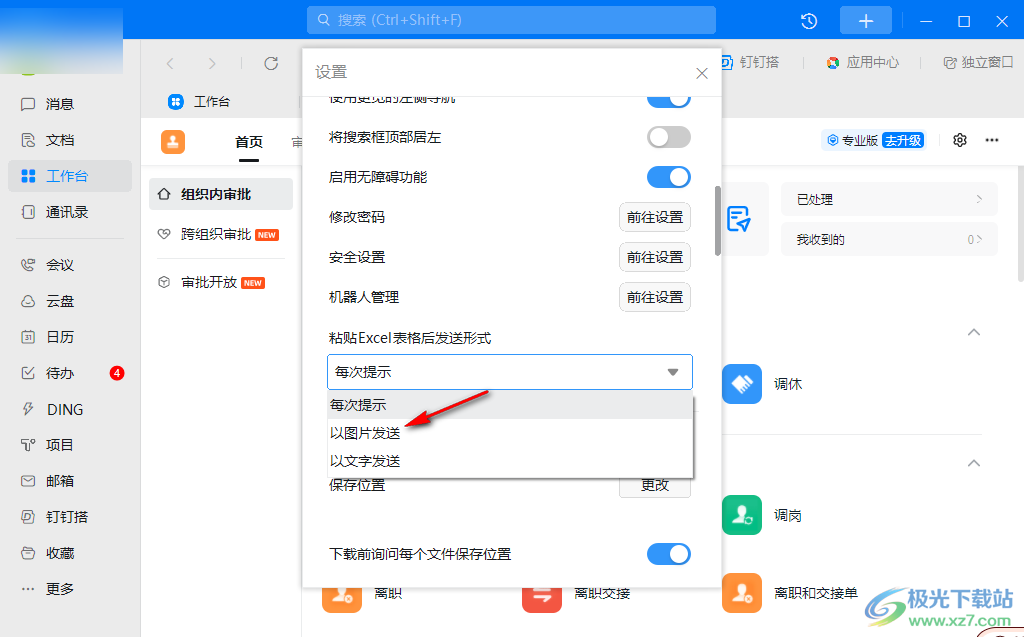
4.之后我们重新复制一下Excel表格中的内容,之后在钉钉好友的对话框中就不会弹出提示窗口了,直接复制粘贴在输入打字的位置进行发送就好了。
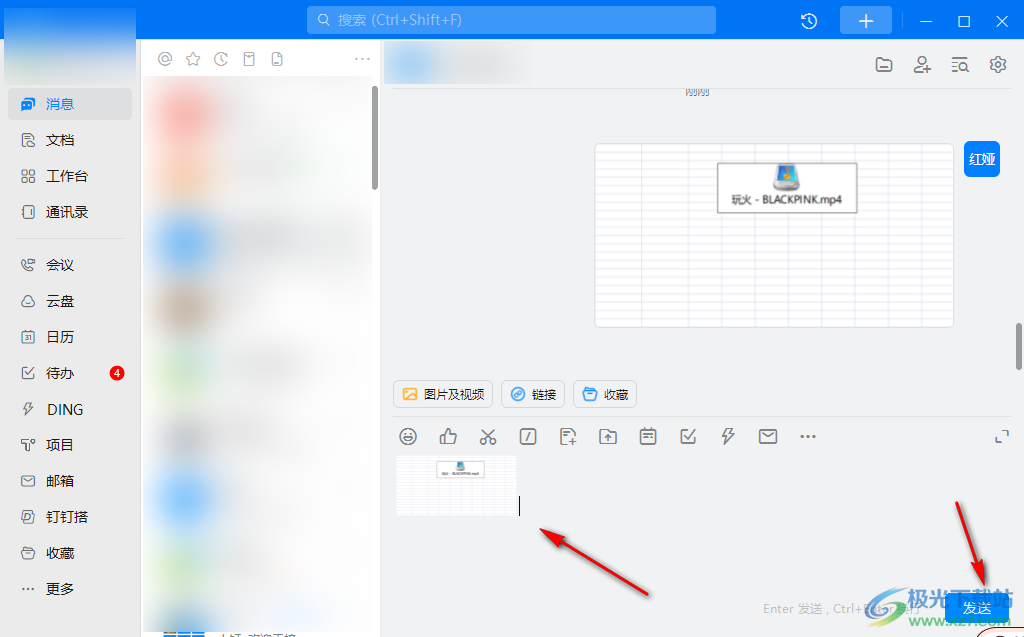
以上就是关于如何使用钉钉软件将Excel的数据以图片的方式发送的具体操作方法,平时自己经常会将Excel表格中的数据通过图片的方法进行发送的话,那么你可以在钉钉中设置一下粘贴Excel表格后的发送形式,那么下次你再复制Excel表格发送信息给钉钉好友的时候就不会再弹出提示窗口了,这样就会方便许多,感兴趣的小伙伴可以操作试一下哦。


网友评论